|
制作书籍、写论文、做报告的时候,做目录是必须的,通过使用Word 2010自动生成目录,我们可以制作出条理清晰的目录,制作的方法也是非常简单。 操作方法: 1、单击【开始】【样式】右下角的小箭头,打开样式窗口。 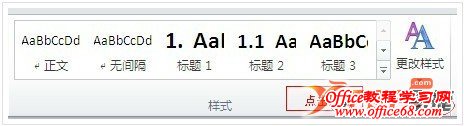 2、接下来把光标移动到你需要做目录的标题之下,输入标题内容,您也可以自定义标题1的样式,【右键标题1】【修改】,弹出对话框修改,接着按照上面的步骤设置你的标题2、3、4……的内容。 3、重复上面的操作步骤,继续制作目录。 4、然后将光标移动到你想创建目录的地方,点击【引用】【目录】,然后弹出如下窗口,点击自动生成目录即可,如果对文章内容进行了修改,想相应的修改目录的话,只需在目录上右击更新域即可。 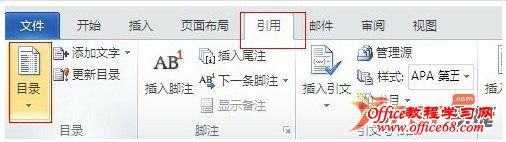 5、点击【视图】【导航窗格】,如下图,可以看到导航目录。 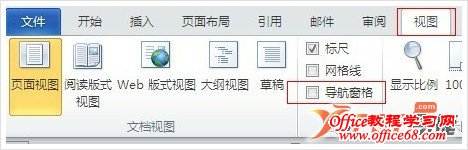 6、提醒要做目录的朋友,如果您的目录比较复杂,一定要在制作之前注意目录的层次结构,先列出大纲,每一个主标题和副标题,然后设置标题的样式,再然后设置标题的编号格式,这样,一份大体的目录结构就出来了,写文档的时候也比较清晰。 Word 2010 制作目录视频教程: |